- โปรแกรมฟรี EaseUS
- Data Recovery Wizard Free
- Todo Backup Free
- Partition Master Free
Table of Contents
![]() Related Posts
Related Posts
การจัดการกับปัญหา ประเภทเครื่องหมาย JPEG ที่ไม่ถูกต้อง ใน Photoshop อาจเป็นเรื่องยาก โดยเฉพาะอย่างยิ่งสำหรับผู้สร้างคอนเทนต์ ปัญหานี้เกิดขึ้นเมื่อคุณพยายามเข้าถึงหรือแก้ไขภาพ JPEG ใน Adobe Photoshop และซอฟต์แวร์ไม่สามารถค้นหาเครื่องหมายในไฟล์ที่บ่งบอกถึงจุดเริ่มต้นของภาพได้ แต่ไม่ต้องกังวล ในส่วนต่อไปนี้ เราจะมาดูวิธีแก้ไขเพื่อช่วยคุณแก้ไขปัญหาประเภทเครื่องหมาย JPEG ใน Photoshop ที่ไม่ทราบสาเหตุ และคุณสามารถทำงานแก้ไขภาพของคุณได้อย่างราบรื่น
วิธีการแก้ไขประเภทเครื่องหมาย JPEG ที่ไม่ถูกต้องที่พบ
เมื่อคุณพบข้อผิดพลาด Photoshop unknown jpeg marker type ที่น่าปวดหัว สิ่งสำคัญคือต้องมีวิธีแก้ไขที่เชื่อถือได้ ส่วนนี้จะอธิบายวิธีแก้ไขต่างๆ ที่จะช่วยคุณแก้ไขปัญหานี้และดำเนินการแก้ไขภาพถ่าย JPEG ของคุณต่อไปได้ รายละเอียดของแต่ละวิธีแก้ไขจะอธิบายไว้ด้านล่าง
- แก้ไข 1. ซ่อมแซมภาพถ่ายที่เสียหายด้วยซอฟต์แวร์ซ่อมแซมภาพถ่าย
- แก้ไข 2. เปิดไฟล์ด้วยโปรแกรมดูภาพอื่น
- แก้ไข 3. เปลี่ยนชื่อไฟล์
- แก้ไข 4. แปลงรูปแบบไฟล์
- แก้ไข 5. เปลี่ยนนามสกุลรูปภาพ
- แก้ไข 6. ใช้การแก้ไขปัญหาฮาร์ดแวร์
แก้ไข 1. ซ่อมแซมภาพถ่ายที่เสียหายด้วยซอฟต์แวร์ซ่อมแซมภาพถ่าย
เมื่อพบปัญหาประเภทเครื่องหมาย JPEG ที่ไม่ถูกต้อง ซอฟต์แวร์ฟื้นฟูภาพถ่ายระดับมืออาชีพคือหนึ่งในเทคนิคที่มีประสิทธิภาพใน การซ่อมแซมภาพถ่ายที่เสียหาย หนึ่งในทางเลือกที่แนะนำคือ EaseUS Fixo Photo Repair โปรแกรมนี้ออกแบบมาเพื่อแก้ไขข้อบกพร่องของภาพจำนวนมาก และมอบเครื่องมือซ่อมแซมภาพที่แข็งแกร่งและเชื่อถือได้ให้กับคุณ
คุณสมบัติหลักของ EaseUS Fixo Photo Repair:
- EaseUS Fixo Photo Repair ใช้อัลกอริธึมอันทรงพลังในการซ่อมแซมรูปภาพ JPEG ที่เสียหาย
- ผู้ใช้สามารถดูตัวอย่างภาพถ่ายที่ได้รับการซ่อมแซมเพื่อให้แน่ใจว่าการปรับเปลี่ยนตรงตามความคาดหวังของตน
- เครื่องมือซ่อมแซมรูปภาพ นี้สามารถจัดการกับกรณีทั่วไปได้อย่างสมบูรณ์แบบ เช่น รูปภาพ CR2 ไม่เปิด
- ช่วยให้ผู้ใช้สามารถซ่อมแซมภาพถ่ายที่เสียหายได้หลายภาพพร้อมกัน ช่วยประหยัดเวลาและความพยายาม
คุณสามารถทำตามคำแนะนำด้านล่างเพื่อแก้ไขรูปภาพที่เสียหายของคุณ:
ขั้นตอนที่ 1. เปิด Fixo บนคอมพิวเตอร์ของคุณ คุณสามารถเลือก "Photo Repair" เพื่อซ่อมแซมรูปภาพที่เปิดไม่ได้ รูปภาพที่หายไปบางส่วน ฯลฯ คลิก "Add Photos" เพื่อเลือกรูปภาพที่เสียหาย

ขั้นตอนที่ 2 คุณสามารถซ่อมแซมรูปภาพหลายรูปพร้อมกันได้โดยคลิกปุ่ม "ซ่อมแซมทั้งหมด" หากต้องการซ่อมแซมรูปภาพเพียงรูปเดียว ให้เลื่อนตัวชี้ไปที่รูปภาพเป้าหมาย แล้วเลือก "ซ่อมแซม"

ขั้นตอนที่ 3 คุณสามารถคลิกที่ไอคอนรูปตาเพื่อดูตัวอย่างรูปภาพ และคลิก "บันทึก" เพื่อบันทึกรูปภาพที่เลือกไว้ เลือก "บันทึกทั้งหมด" เพื่อบันทึกรูปภาพที่ซ่อมแซมทั้งหมด คลิก "ดูรูปภาพที่ซ่อมแซมแล้ว" เพื่อค้นหาโฟลเดอร์ที่ซ่อมแซมแล้ว

หากคุณพบว่าสิ่งนี้มีประโยชน์ อย่าลืมแชร์คำแนะนำโดยละเอียดนี้บนโซเชียลมีเดียกับแฟนๆ เพื่อน และเพื่อนร่วมงานของคุณ
แก้ไข 2. เปิดไฟล์ด้วยโปรแกรมดูภาพอื่น
หากคุณพบปัญหานี้เมื่อเปิดไฟล์ภาพ JPEG ใน Photoshop อีกทางเลือกหนึ่งคือเปิดไฟล์ในโปรแกรมดูรูปภาพหรือโปรแกรมแต่งภาพอื่น แม้ว่าจะมีโปรแกรมดูรูปภาพให้เลือกใช้หลายตัว แต่การเลือกโปรแกรมแบบโอเพนซอร์สอาจเป็นประโยชน์อย่างมาก กลุ่มอาสาสมัครได้สร้างซอฟต์แวร์โอเพนซอร์สขึ้นมา ทำให้ใช้งานได้ฟรีและเชื่อถือได้ เพื่อแก้ไขปัญหาของคุณ ให้ทำตามขั้นตอนต่อไปนี้:
ขั้นตอนที่ 1 เปิดรูปภาพในแอปรูปภาพบนคอมพิวเตอร์ของคุณ เช่น คุณสามารถใช้ "รูปภาพ" บน Windows ได้
ขั้นตอนที่ 2 เปิดภาพที่แสดงประเภทมาร์กเกอร์ JPEG ที่ไม่ถูกต้อง ซึ่งพบปัญหาในแอปรูปภาพ
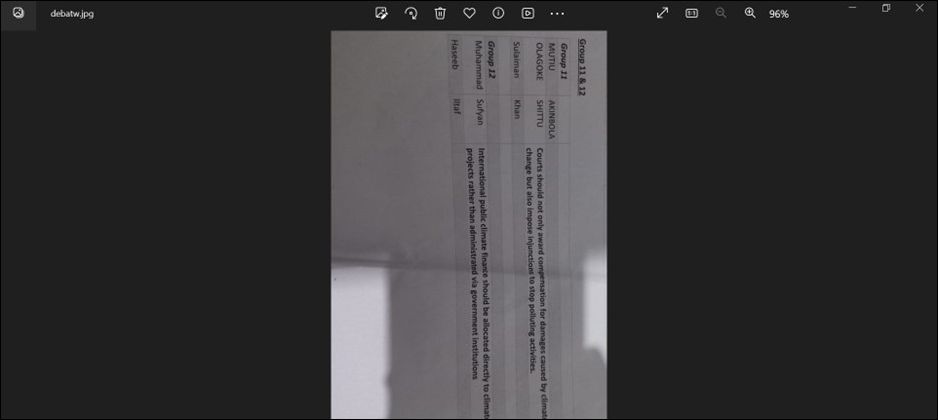
ขั้นตอนที่ 3 หลังจากที่คุณเปิดภาพแล้ว ให้คลิกที่จุดสามจุดและเลือก "บันทึกเป็น" เลือก JPEG เป็นรูปแบบผลลัพธ์และบันทึกภาพ
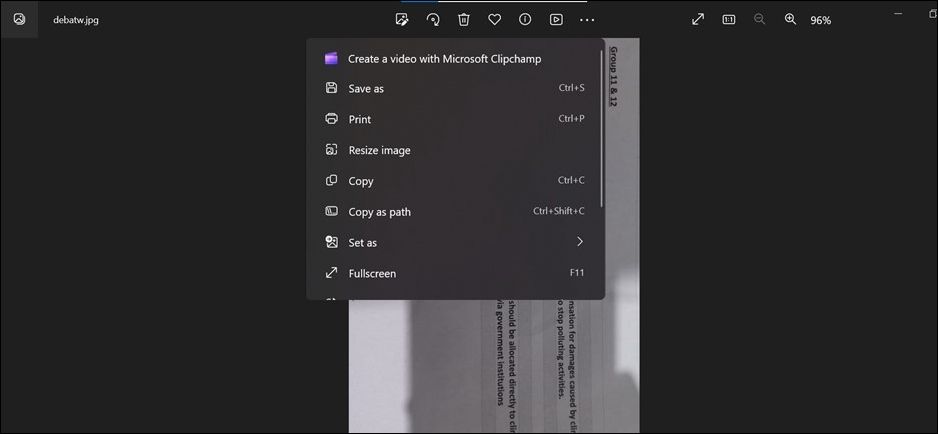
ขั้นตอนที่ 4 เปิดภาพ JPEG ที่บันทึกไว้ใน Photoshop เพื่อดูว่าปัญหาเครื่องหมาย JPEG ที่ไม่ถูกต้องได้รับการแก้ไขแล้วหรือไม่
คุณสามารถอ้างอิงโพสต์นี้ได้หากคุณพบว่าไม่สามารถเปิดไฟล์ JPEG ได้:

แก้ไขปัญหาไม่สามารถเปิดไฟล์ JPG บน Windows 10 ได้
โพสต์นี้จะแนะนำซอฟต์แวร์ซ่อมแซมไฟล์เฉพาะสำหรับซ่อมแซมไฟล์ JPEG และ JPG ที่เสียหาย อ่านเพิ่มเติม >>
แก้ไข 3. เปลี่ยนชื่อไฟล์
แม้ว่าการเปลี่ยนชื่อไฟล์ JPEG อาจดูเหมือนเป็นตัวเลือกที่ไม่ค่อยพบเห็นบ่อยนัก แต่บางครั้งอาจช่วยแก้ปัญหาประเภทเครื่องหมาย JPEG ที่ไม่ถูกต้องได้ การเปลี่ยนชื่อไฟล์เป็นวิธีแก้ปัญหาง่ายๆ ที่สามารถทำได้หากเกิดปัญหาเกี่ยวกับชื่อไฟล์หรือนามสกุลไฟล์ ทำตามขั้นตอนด้านล่างเพื่อเปิดไฟล์ใน Photoshop อย่างถูกต้อง
ขั้นตอนที่ 1. ค้นหาไฟล์ JPEG ที่มีข้อผิดพลาดในระบบไฟล์ของคุณ
ขั้นตอนที่ 2 เลือก "เปลี่ยนชื่อ" จากเมนูบริบทเมื่อคลิกขวาที่ไฟล์
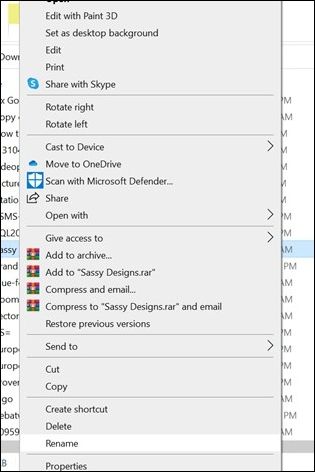
ขั้นตอนที่ 3 เปลี่ยนชื่อไฟล์และตรวจสอบให้แน่ใจว่าจบด้วยนามสกุล ".jpg"
ขั้นตอนที่ 4 หลังจากเปลี่ยนชื่อไฟล์แล้ว ให้ลองเปิดไฟล์ใน Photoshop อีกครั้ง หากชื่อหรือนามสกุลไฟล์ทำให้เกิดข้อผิดพลาด การดำเนินการนี้น่าจะแก้ไขปัญหาได้
การเปลี่ยนชื่อไฟล์เป็นตัวเลือกที่ง่ายและรวดเร็วซึ่งอาจช่วยให้คุณหลีกเลี่ยงปัญหาได้โดยไม่ต้องใช้ซอฟต์แวร์เพิ่มเติมหรือดำเนินการที่ซับซ้อน
🔍ดูเพิ่มเติม:
แก้ไข 4. แปลงรูปแบบไฟล์
การแปลงรูปแบบไฟล์อาจช่วยแก้ไขปัญหาประเภทมาร์กเกอร์ JPEG ที่ไม่ถูกต้องที่พบใน Photoshop ได้อย่างมีประสิทธิภาพ บางครั้งปัญหาอาจเกิดจากรูปแบบไฟล์ที่เข้ากันไม่ได้หรือการเข้ารหัสภายในไฟล์ JPEG คุณอาจแก้ไขปัญหานี้ได้โดยการแปลงไฟล์เป็นรูปแบบอื่นแล้วแปลงกลับเป็น JPEG
ขั้นตอนที่ 1. เปิด Microsoft Paint
ขั้นตอนที่ 2 เลือกภาพที่จะแปลงโดยไปที่ "File" > "Open"
ขั้นตอนที่ 3 ไปที่ไฟล์ เลือก "บันทึกเป็น"
ขั้นตอนที่ 4 เลื่อนลงเพื่อค้นหาช่องบันทึกเป็นประเภท
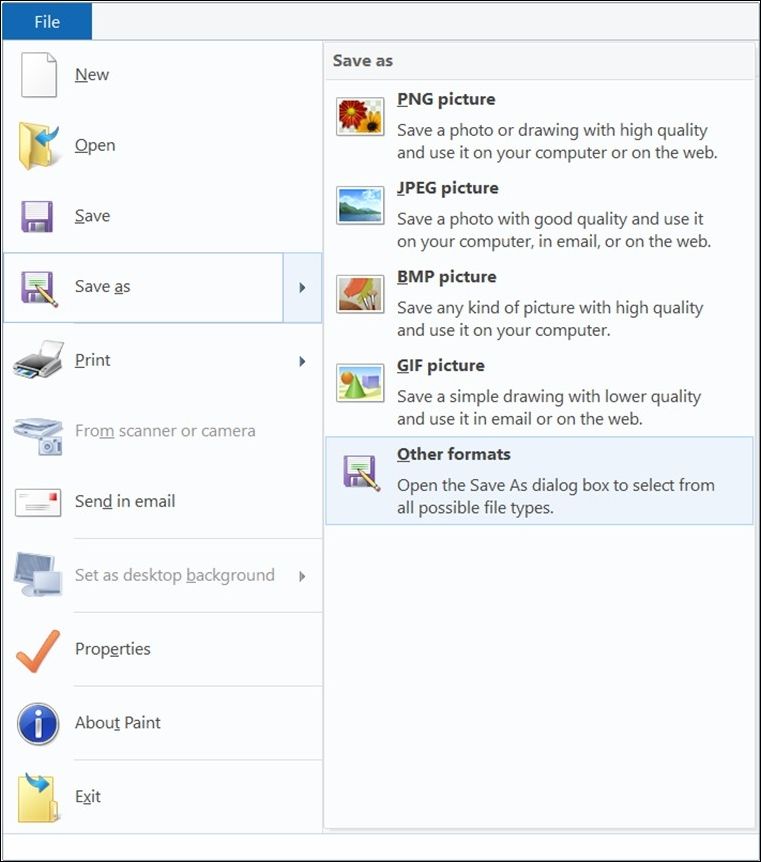
ขั้นตอนที่ 5. เลือกประเภทไฟล์ที่จะแปลง คลิกปุ่ม "บันทึก"
อย่าลืมแชร์โพสต์นี้บน Reddit หรือ Twitter เพื่อช่วยให้ผู้ใช้ที่ประสบปัญหาเดียวกัน
แก้ไข 5. เปลี่ยนนามสกุลรูปภาพ
โดยทั่วไปแล้วข้อผิดพลาดของ Photoshop เช่น ประเภทมาร์กเกอร์ JPEG ที่ไม่ถูกต้อง จะสามารถหลีกเลี่ยงได้หากบันทึกไฟล์โดยไม่เปลี่ยนนามสกุลไฟล์ อย่างไรก็ตาม หากคุณใส่นามสกุลไฟล์ด้วยตนเอง ความไม่ตรงกันอาจส่งผลให้มาร์กเกอร์ JPEG ผิดพลาดได้ นามสกุลไฟล์ต้องตรงกับประเภทไฟล์ภาพจึงจะอ่านข้อมูลจากภาพถ่ายได้
ดังนั้น ก่อนบันทึกไฟล์ โปรดระบุนามสกุลไฟล์ที่เหมาะสม หากคุณไม่แน่ใจว่าจะใช้นามสกุลไฟล์ JPEG หรือ JPG ให้คลิกลิงก์เพื่อเรียนรู้เพิ่มเติมเกี่ยวกับความแตกต่างระหว่างไฟล์ JPEG และ JPG
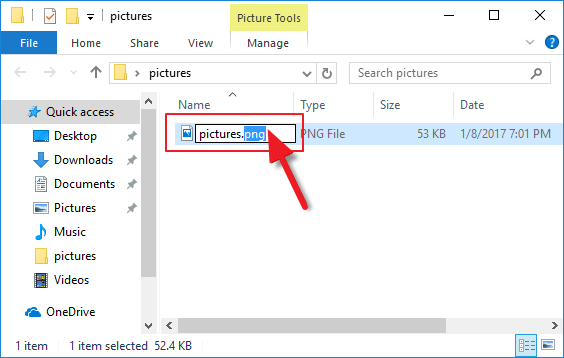
แก้ไข 6. ใช้การแก้ไขปัญหาฮาร์ดแวร์
พบว่าประเภทมาร์กเกอร์ไม่ถูกต้อง ปัญหาเกี่ยวกับฮาร์ดแวร์อาจทำให้เกิดข้อผิดพลาด นี่คือวิธีตรวจสอบส่วนประกอบฮาร์ดแวร์ของคุณเพื่อหาปัญหาที่อาจเกิดขึ้น ปัญหาฮาร์ดแวร์อาจส่งผลกระทบต่อวิธีการจัดการไฟล์รูปภาพ ปัญหานี้อาจเกิดจากปัญหาเกี่ยวกับ RAM ฮาร์ดดิสก์ หรือส่วนประกอบอื่นๆ ของคอมพิวเตอร์ กลยุทธ์นี้เกี่ยวข้องกับการแก้ไขปัญหาส่วนประกอบฮาร์ดแวร์ของคุณเพื่อแก้ไขปัญหาพื้นฐานต่างๆ
- ตรวจสอบหน่วยความจำของคอมพิวเตอร์: ปัญหาเกี่ยวกับหน่วยความจำอาจทำให้ไฟล์เสียหายได้ ใช้โปรแกรมวินิจฉัยหน่วยความจำเพื่อวินิจฉัยและแก้ไขปัญหา RAM ของคอมพิวเตอร์
- ตรวจสอบฮาร์ดไดรฟ์ของคุณ: ข้อผิดพลาดของฮาร์ดไดรฟ์ เซกเตอร์เสีย หรือปัญหาการจัดเก็บข้อมูล ล้วนส่งผลต่อความสมบูรณ์ของไฟล์ ในการจัดการปัญหาฮาร์ดไดรฟ์ ให้ใช้ซอฟต์แวร์วินิจฉัยและซ่อมแซมดิสก์
- ตรวจสอบการเชื่อมต่อฮาร์ดแวร์: ตรวจสอบให้แน่ใจว่าส่วนประกอบฮาร์ดแวร์ทั้งหมด รวมถึง RAM ฮาร์ดดิสก์ และอุปกรณ์ต่อพ่วงที่เกี่ยวข้อง อยู่ในตำแหน่งที่ถูกต้องและทำงานได้

คุณสามารถแก้ไขปัญหาที่อาจทำให้เกิดข้อผิดพลาด JPEG marker ที่ไม่ทราบสาเหตุหรือไม่ถูกต้องได้โดยการตรวจสอบส่วนประกอบฮาร์ดแวร์ การดูแลให้ฮาร์ดแวร์คอมพิวเตอร์ของคุณทำงานได้ดีเป็นสิ่งสำคัญเพื่อหลีกเลี่ยงข้อผิดพลาดดังกล่าว
เคล็ดลับจากมืออาชีพ: วิธีป้องกันความทรงจำอันล้ำค่าของคุณจากการคอร์รัปชั่น
การใช้มาตรการป้องกันเพื่อป้องกันการทุจริตเป็นสิ่งสำคัญอย่างยิ่งต่อการเก็บรักษาความทรงจำอันล้ำค่าของคุณไว้ในภาพถ่ายดิจิทัล นี่คือคำแนะนำจากผู้เชี่ยวชาญ 4 ประการที่จะช่วยคุณรักษาความทรงจำอันมีค่าและหลีกเลี่ยงปัญหาต่างๆ:
- 📝สำรองข้อมูลรูปภาพของคุณ : สร้างวิธีสำรองข้อมูลรูปภาพดิจิทัลของคุณเป็นประจำ หรือใช้กลยุทธ์การสำรองข้อมูลแบบ 3-2-1 ทำสำเนารูปภาพของคุณจำนวนมากโดยใช้พื้นที่จัดเก็บข้อมูลบนคลาวด์หรือฮาร์ดไดรฟ์อื่นๆ
- 📀ใช้อุปกรณ์จัดเก็บข้อมูลที่เชื่อถือได้ : อุปกรณ์จัดเก็บข้อมูลมีความสำคัญอย่างยิ่งในการป้องกันความเสียหายของภาพ เลือกใช้การ์ด SD, ไดรฟ์ USB และฮาร์ดไดรฟ์คุณภาพสูงจากบริษัทที่มีชื่อเสียง ความเสียหายของข้อมูลมีโอกาสเกิดขึ้นได้สูงหากใช้อุปกรณ์จัดเก็บข้อมูลคุณภาพต่ำหรือของปลอม
- ⏬อัปเดตและดูแลรักษาซอฟต์แวร์ของคุณ : ซอฟต์แวร์ที่ล้าสมัย เช่น ระบบปฏิบัติการและโปรแกรมตัดต่อภาพ อาจเป็นอันตรายต่อรูปภาพของคุณ ดูแลรักษาโปรแกรมของคุณด้วยแพตช์และอัปเกรดล่าสุด เพื่อป้องกันไฟล์ของคุณจากความเสียหาย
- 🚧 จัดการสื่อบันทึกข้อมูลของคุณด้วยความระมัดระวัง : ความเสียหายทางกายภาพอาจทำให้ข้อมูลเสียหายได้ จัดการสื่อบันทึกข้อมูลของคุณด้วยความระมัดระวัง โดยเฉพาะการ์ดหน่วยความจำและฮาร์ดดิสก์ หลีกเลี่ยงการทำตกหรือสัมผัสกับอุณหภูมิสูงหรือสนามแม่เหล็กเสมอ
คำถามที่พบบ่อยเกี่ยวกับพบประเภทเครื่องหมาย JPEG ที่ไม่ถูกต้อง
ต่อไปนี้เป็นคำถามที่พบบ่อยที่ผู้ใช้ถามเกี่ยวกับข้อผิดพลาดเครื่องหมาย jpeg ที่ไม่ถูกต้อง:
1. Error JPEG marker missing ใน Photoshop คืออะไร?
เมื่อคุณพบปัญหา "JPEG marker missing" ใน Photoshop แสดงว่าข้อมูลส่วนหัวของไฟล์หายไปหรือเสียหาย ซึ่งอาจเกิดจากหลายสาเหตุ เช่น ปัญหาการถ่ายโอนไฟล์ ปัญหาฮาร์ดแวร์ หรือความผิดพลาดของซอฟต์แวร์
2. ทำไมไฟล์ของฉันไม่ใช่ JPEG ที่ถูกต้อง?
ไฟล์ JPEG อาจถูกปฏิเสธได้ด้วยเหตุผลหลายประการ ตัวอย่างเช่น โครงสร้างไฟล์เสียหาย เครื่องหมายหายไป หรือนามสกุลไฟล์ไม่ถูกต้อง ปัญหาต่างๆ มักทำให้ไฟล์ JPEG ไม่ถูกต้องระหว่างการถ่ายโอนไฟล์ การจัดเก็บไฟล์ไม่เหมาะสม หรือไฟล์เสียหาย
| 🐣ไฟล์ JPEG ที่เสียหายหรือเสียหาย | ไฟล์รูปภาพเสียหายหรือเสียหายเป็นหนึ่งในสาเหตุที่พบบ่อยที่สุดของปัญหานี้ Photoshop อาจไม่สามารถเข้าใจข้อมูลภายในไฟล์รูปภาพได้หากไฟล์มีข้อผิดพลาดหรือไม่สมบูรณ์ |
| 🗃️รูปแบบไฟล์ที่เข้ากันไม่ได้ | Adobe Photoshop มีข้อกำหนดรูปแบบไฟล์บางประการ ข้อผิดพลาดนี้อาจปรากฏขึ้นหากคุณพยายามเปิดรูปภาพในรูปแบบที่ Photoshop ไม่รองรับ |
| 🧇นามสกุลไฟล์ไม่ถูกต้อง | ข้อผิดพลาดนี้อาจเกิดขึ้นขณะเปลี่ยนชื่อหรือเปลี่ยนนามสกุลไฟล์ Photoshop อาจไม่สามารถเปิดรูปภาพได้หากไม่รู้จักรูปแบบไฟล์เนื่องจากนามสกุลไฟล์ไม่ถูกต้อง |
| 📁ปัญหาฮาร์ดแวร์ | ปัญหาเกี่ยวกับฮาร์ดแวร์ของคอมพิวเตอร์ เช่น ปัญหาหน่วยความจำหรือความผิดพลาดของฮาร์ดดิสก์ อาจส่งผลกระทบต่อการจัดการไฟล์รูปภาพ ข้อผิดพลาดนี้อาจเกิดขึ้นเป็นครั้งคราวเนื่องจากปัญหาฮาร์ดแวร์ |
3. คุณจะแก้ไขเครื่องหมายที่หายไปบน JPEG ได้อย่างไร
ในการซ่อมแซมเครื่องหมายที่หายไปในไฟล์ JPEG ให้ใช้ซอฟต์แวร์กู้คืนรูปภาพเฉพาะทาง เช่น EaseUS Fixo Photo Repair ซึ่งสามารถสร้างเครื่องหมายขึ้นมาใหม่และกู้คืนความสมบูรณ์ของไฟล์ได้ คุณอาจลองเปิดไฟล์ด้วยโปรแกรมดูภาพอื่นๆ หรือเปลี่ยนชื่อนามสกุลไฟล์ก็ได้
4. ทำไมไฟล์ JPG ของฉันถึงเปิดใน Photoshop ไม่ได้?
หากไฟล์ JPG เสียหายหรือไม่มีเครื่องหมายกำกับ อาจไม่สามารถเปิดใน Photoshop ได้ Photoshop จำเป็นต้องใช้ไฟล์ที่ครบถ้วนและจัดรูปแบบอย่างเหมาะสมจึงจะเปิดได้ หากไฟล์ JPG ของคุณก่อให้เกิดปัญหา คุณอาจต้องแก้ไขด้วยซอฟต์แวร์กู้คืนข้อมูล หรือใช้วิธีการอื่นเพื่อดูหรือแก้ไขรูปภาพ
คำพูดสุดท้าย
ข้อผิดพลาด "พบประเภทเครื่องหมาย JPEG ที่ไม่ถูกต้อง" อาจสร้างความรำคาญ แต่ก็มีวิธีการที่มีประสิทธิภาพในการแก้ไขปัญหานี้ ไม่ว่าคุณจะใช้ซอฟต์แวร์ซ่อมแซม JPEG เฉพาะทาง โปรแกรมดูภาพอื่นๆ หรือวิธีการแก้ไขปัญหา เป้าหมายคือการดำเนินการอย่างรวดเร็วเพื่อกู้คืนความทรงจำอันล้ำค่าของคุณ นอกจากนี้ การปกป้องข้อมูลของคุณจากการเสียหายก็เป็นสิ่งสำคัญโดยปฏิบัติตามคำแนะนำในการป้องกัน
Was This Page Helpful?